Facebook sdk 文档:
https://developers.facebook.com/docs/facebook-login/android
密匙散列设置:
1.进入引用管理
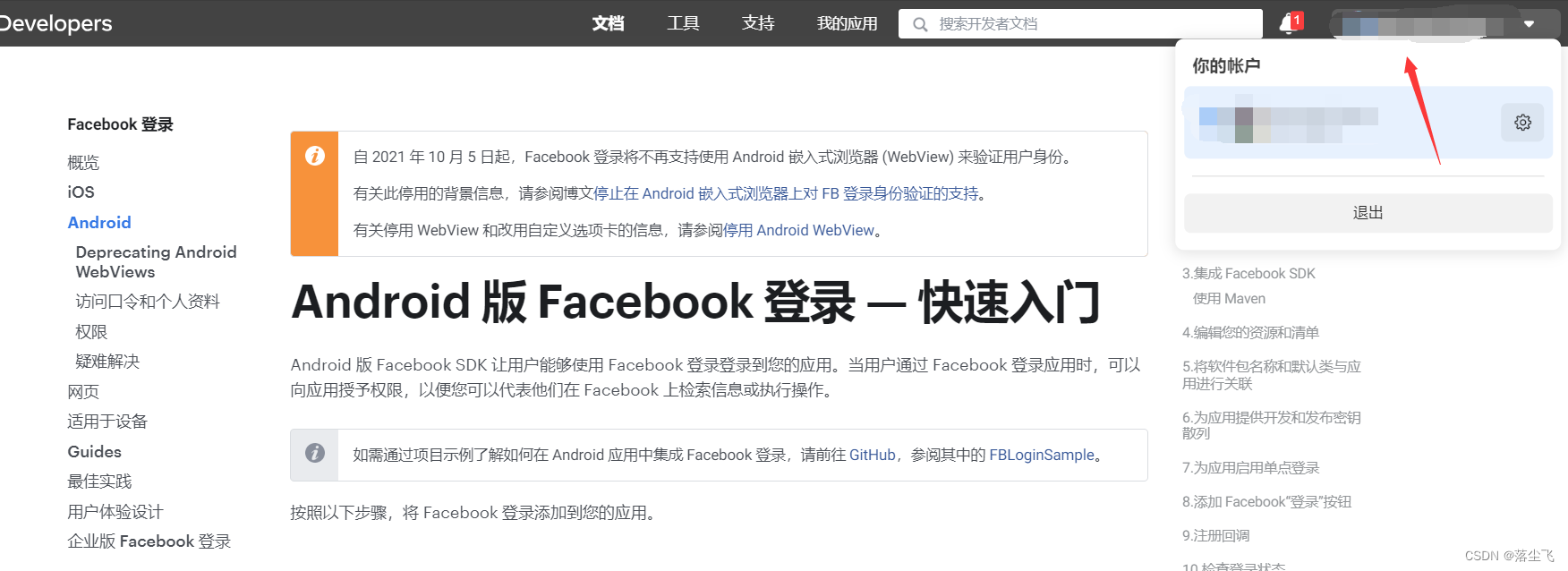
2.设置
https://developers.facebook.com/docs/facebook-login/android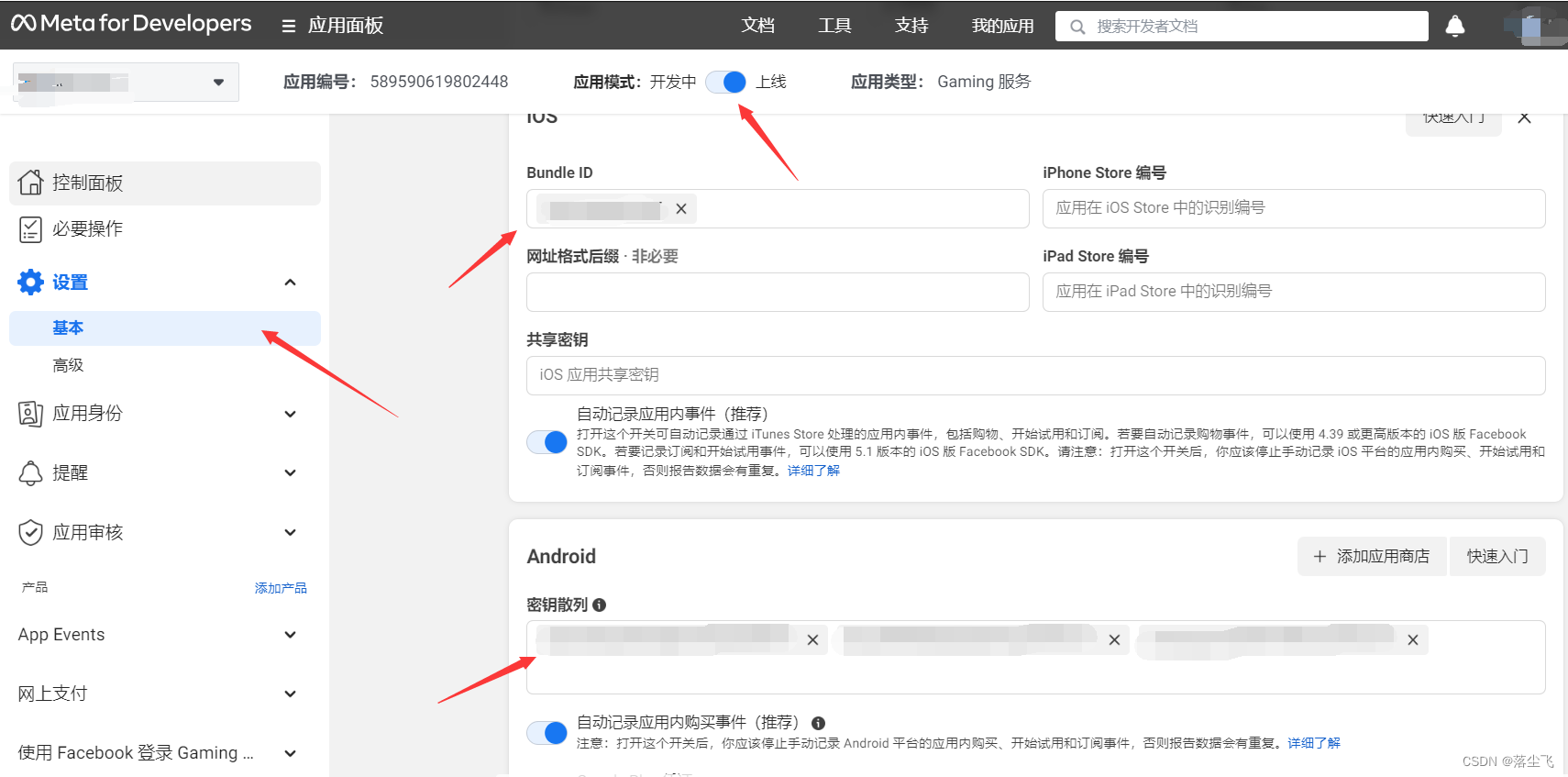
应用模式: 如果是开发中,则只有加入测试的 facebook 账号可登录,其余账号报错。
IOS 设置:设置 Bundle ID 即可。
Android 需要配置密钥散列:
1. 自签名获取方式:(注意配置环境变量,不行就输入全路径,keytool 在 java 安装目录 bin 下面有,openssl git 安装目录里面也有,或者下载一个)
keytool -exportcert -alias ALIAS_NAME -keystore KEYSTOR.jks | openssl sha1 -binary | openssl base642. Google 签名获取方式:
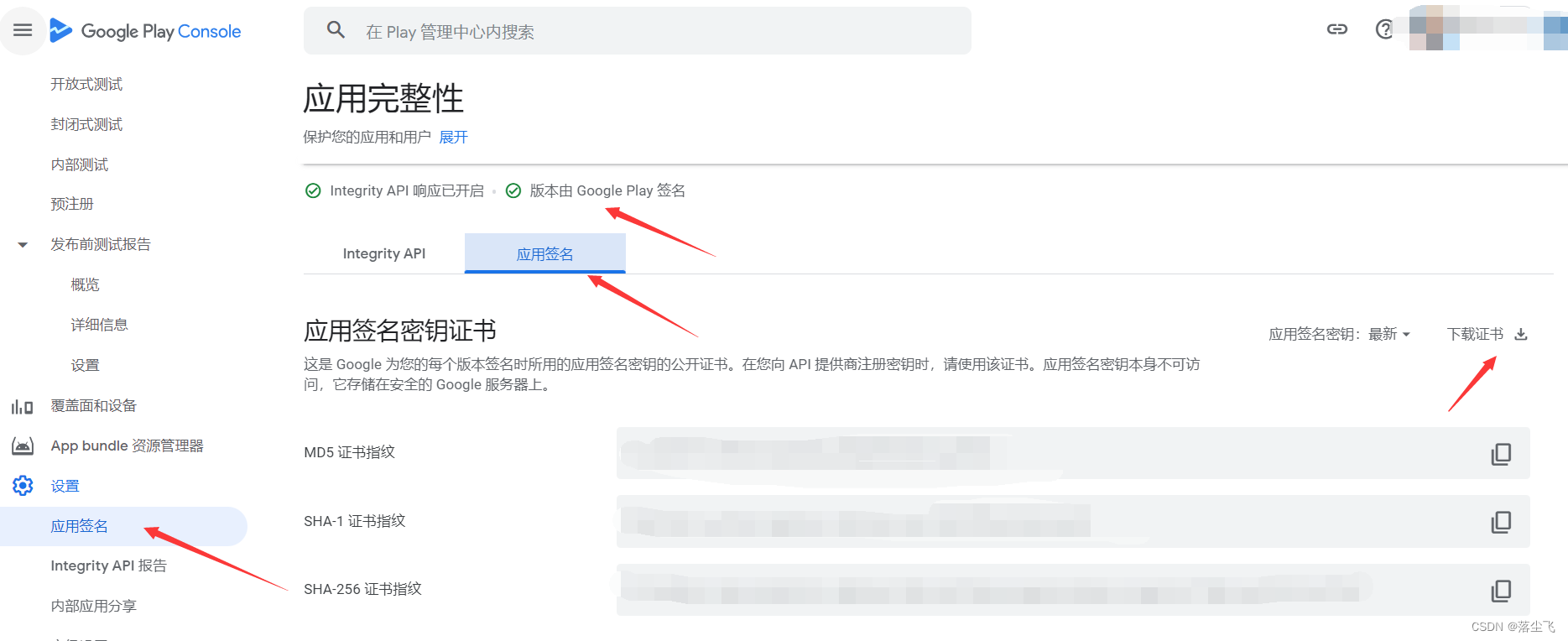
此处点击下载证书,然后获取:deployment_cert.der
openssl sha1 -binary deployment_cert.der | openssl base64获取到的密钥散列类似: beqo+DSpnsRhd1sEVY6qZ8yqRUA=
设置好散列密匙后,自己签名的 apk 可以登录,google 下载的重签名的应用也可以登录了。




















 1268
1268

 被折叠的 条评论
为什么被折叠?
被折叠的 条评论
为什么被折叠?








